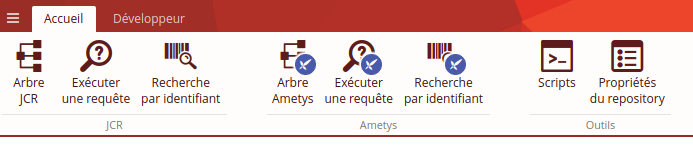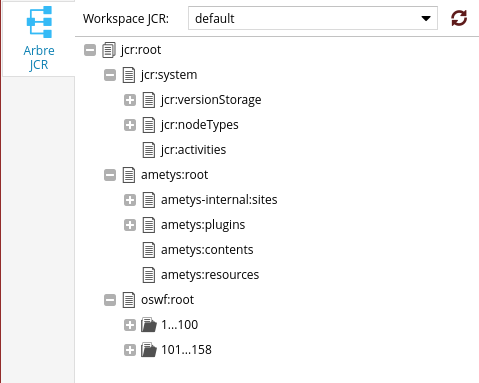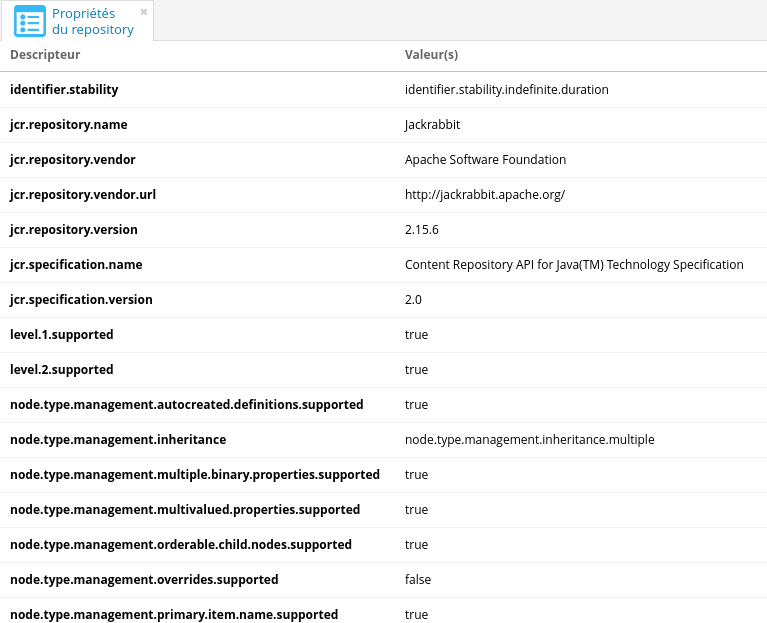Introduction
L'application Repository JCR est un outil complet vous permettant d'explorer le Repository JCR de votre application, de le modifier ou d'obtenir des informations sur la configuration de celui-ci.
Attention, l'utilisation de cet outil est réservée aux utilisateurs avancés. Il est fortement recommandé d'effectuer une sauvegarde de votre Repository avant toute tentative de modification ou d’exécution de script car une mauvaise manipulation peut compromettre l'ensemble des données de l'application et/ou rendre le CMS et le(s) site(s) inaccessibles.
Vue générale de l'espace Repository JCR :
Les boutons JCR et Ametys ont des comportements similaires, mais pointent vers les vue JCR ou Ametys du repository.
Onglet JCR Repository
Cet onglet vous permet d'explorer votre Repository en naviguant dans l'arborescence des nœuds. Il est alors possible de voir et d'éditer les propriétés du nœud sélectionné et de procéder à des actions disponibles depuis la barre d'outils.
Vue de l'arborescence
La vue arborescente représente l'organisation des nœuds de données de votre Repository. Vous pouvez sélectionner le nœud de votre choix avec les boutons de contrôle (+/-) pour en voir les propriétés.
Il n'est pas possible de sélectionner plusieurs nœuds dans cette vue. Pour le consultation ou la modification d'un grand nombre de nœuds, il est recommandé d'utiliser la
Barre d'outils
La barre d'outils vous permet d'effectuer diverses actions :
Actions sur le nœud sélectionné
Actions sur le repository
Panneau des propriétés
Ce panneau permet de consulter, modifier ou supprimer les propriétés du nœud sélectionné.
Cliquez sur l'icône de stylo  ou double-cliquez sur la valeur de la propriété pour l'éditer.
ou double-cliquez sur la valeur de la propriété pour l'éditer.
L'icône de stylo  n'est pas visible pour les propriétés en lecture seule (non modifiable) et leurs valeurs sont grisées.
n'est pas visible pour les propriétés en lecture seule (non modifiable) et leurs valeurs sont grisées.
Seule la valeur de la propriété est modifiable, son type ne l'est pas. Pour modifier celui-ci, ajoutez une nouvelle propriété avec le même nom et le type souhaité.
Cliquez sur l'icône en forme de croix  pour supprimer une propriété.
pour supprimer une propriété.
L'icône de suppression  n'est pas visible pour les propriétés obligatoires.
n'est pas visible pour les propriétés obligatoires.
L'icône d'horloge  est affiché devant un noeud lorsque celui-ci a été modifié. Une propriété modifiée est affichée en italique. Ceci vous averti que les modifications n'ont pas encore été sauvegardées. Cliquez sur le bouton Sauvegarder pour valider ces modifications.
est affiché devant un noeud lorsque celui-ci a été modifié. Une propriété modifiée est affichée en italique. Ceci vous averti que les modifications n'ont pas encore été sauvegardées. Cliquez sur le bouton Sauvegarder pour valider ces modifications.
Onglet Ametys Repository
Cet onglet est une vue filtrée du Repository JCR de manière à mettre en évidence les données propres à Ametys et aux contenus.
Modification
Contrairement aux modifications dans le noeud JCR, dans la vue Ametys, chaque modification est immédiatement prise en compte.
Onglet Propriétés
Ce tableau recense l'ensemble des propriétés de votre Repository. Ces propriétés sont en lecture seule (non modifiables).
Onglet Scripts
L'onglet console est une console JavaScript dédié à l’exécution de code/requêtes sur le Repository. Elle est particulièrement utile pour automatiser des actions répétitives ou pour effectuer de grandes boucles sur les nœuds.
Cette console est aussi fréquemment utilisée pour passer des scripts de migration de données (par exemple, lors de la migration des données d'une application Ametys 4.0 vers Ametys 4.1). Plus d'informations à ce propos à la pages des Manuel de mise à jour.